Bruksanvisning Labtec Notebook Optical Pro Mus
Behöver du en bruksanvisning för din Labtec Notebook Optical Pro Mus? Nedan kan du se och ladda ner PDF-bruksanvisningen gratis på svenska. Den här produkten har för närvarande 4 vanliga frågor, 0 kommentarer och har 0 röster. Om det här inte är bruksanvisningen du vill ha, vänligen kontakta oss.
Är produkten defekt och erbjuder bruksanvisningen ingen lösning? Gå till ett Repair Café för gratis reparationstjänster.
Bruksanvisning
Loading…

Loading…
Betyg
Berätta vad du tycker om Labtec Notebook Optical Pro Mus genom att betygsätta den. Vill du dela med dig av dina åsikter om denna produkt eller ställa en fråga? Lämna en kommentar nederst på sidan.Mer om denna bruksanvisning
Vi förstår att det är trevligt att ha en pappersbruksanvisning för din Labtec Notebook Optical Pro Mus. Du kan alltid ladda ner bruksanvisningen från vår hemsida och skriva ut den själv. Om du vill ha en originalbruksanvisning rekommenderar vi att du kontaktar Labtec. De kanske kan tillhandahålla en originalbruksanvisning. Letar du efter bruksanvisningen för din Labtec Notebook Optical Pro Mus på ett annat språk? Välj ditt föredragna språk på vår hemsida och sök efter modellnumret för att se om vi har det tillgängligt.
Specifikationer
| Märke | Labtec |
| Modell | Notebook Optical Pro |
| Kategori | Musar |
| Filtyp | |
| Filstorlek | 0.44 MB |
Alla bruksanvisningar för Labtec Musar
Fler bruksanvisningar för Musar
Vanliga frågor om Labtec Notebook Optical Pro Mus
Vårt supportteam söker efter användbar produktinformation och svar på vanliga frågor. Om du hittar en felaktighet bland våra vanliga frågor uppskattar vi om du meddelar oss detta via vårt kontaktformulär.
Vilken yta passar bäst att använda musen på? Verifierad
En traditionell mus med styrkula fungerar bäst på en vadderad yta, till exempel en musmatta. En optisk mus fungerar på nästan alla typer av plana ytor, utom genomskinliga eller reflekterande ytor. Ytor med ett tryckt återkommande mönster kan störa musens funktion.
Detta hjälpte (113) Läs merVad är en ergonomisk mus? Verifierad
Daglig användning av en vanlig mus under långa perioder kan leda till smärta i armen och handleden. Detta kallas också RSI (Repetitive Strain Injury). En ergonomisk mus är formad för att minska dessa problem eller förhindra dem.
Detta hjälpte (50) Läs merVad är skillnaden mellan en vanlig mus och en spelmus? Verifierad
Varje spelmus kan användas som en vanlig mus. En spelmus har dock ofta ytterligare knappar på specifika platser för att göra spelet enklare. Det finns till och med spelmöss som har knappar som är avsedda att bättre spela ett specifikt spel.
Detta hjälpte (45) Läs merVilken storlek mus passar bäst för min hand? Verifierad
Detta beror delvis på personlig preferens och nödvändighet, men i allmänhet bör en mus vara cirka 60% av storleken på din hand. Detta är det mest bekväma och mest ergononiska.
Detta hjälpte (36) Läs mer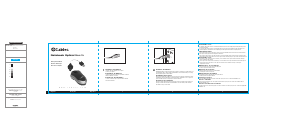


Delta i konversationen om denna produkt
Här kan du dela vad du tycker om Labtec Notebook Optical Pro Mus. Om du har en fråga, läs först noggrant igenom manualen. Att begära en manual kan göras genom att använda vårt kontaktformulär.